`
1. matlab界面
这里我使用的是matlab r2018a版本,(简单说一下,r2018a中,2018代表发布年份,a代表该版本是上半年发布,b代表该版本是下半年发布)。接着进入主页(这里我们介绍部分界面):

图中:中间的是命令行窗口,可以直接运行单行命令,运行后不会有相应的文件保存这部分代码。如要保存,可以点击新建脚本图标,写入的代码第一次为手动保存,之后更改代码会自动保存。
1、表示当前所在路径,
2、是当前文件夹,可以看见文件夹的所有子文件
3、是工作区,展示所有已经加载的数据名称,点击数据名称可以看见详细数据内容,只要是在工作区的变量,我们可以在命令行窗口直接调用。
4、是历史命令记录窗口,可以翻看已经运行过的命令,或者脚本名称
5、是布局,也就是matlab的界面可以根据自己的需要改变
6、是预设项,可以设置字体大小等:如下,对每一种窗口都有相应的设置
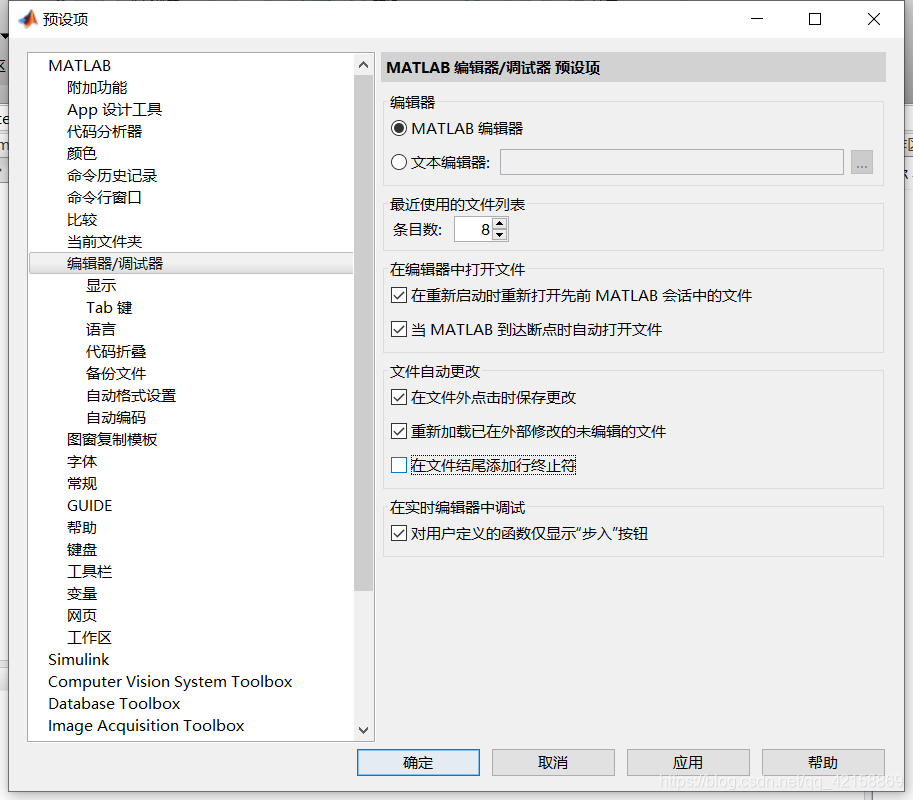
2.三个常用命令
clc:清空命令行窗口,clc的使用会让个命令行窗口更加简洁
clear:清空工作区
clf:清空当前图窗
这里需要注意的是,我们运行多个脚本时,有时候部分同名变量会影响后面的脚本的运行,所以需要清除工作区的变量。即使用clear。
在打开新的图窗时前面绘制的图形占用当前图窗,导致你怎么运行绘图代码发现都是原来的图,所以需要使用clf清除原来的绘图。
在一般情况下,编写脚本时第一行都会写入clc,clear。第二行才开始代码。当然如果有绘图,第一行就要加上clf。
第一次写博客,不当之处还请指出。谢谢观看。





















 5412
5412











 被折叠的 条评论
为什么被折叠?
被折叠的 条评论
为什么被折叠?








